고정 헤더 영역
상세 컨텐츠
본문
---
2020. 08. 26 내용 추가 :
너무 오래되고 관리 안 된 글인데 계속 찾아주시는 분들이 많아, 죄책감이 들어 이렇게 최신화합니다.
제가 작성한 글은 2017년 구버전 기준으로, 최근 구매하시는 분들은 아마 제것보다 최신 제품을 이용하시고 계실 것 같네요.
https://forum.xda-developers.com/hd8-hd10/development/official-amazon-fire-toolbox-v1-0-t3889604
현재 최신 툴박스는 8.1로 확인되고 있습니다. 사용법도 훨씬 간단해져서, 원래글에 있던 삽질들은 안해도 될 것 같습니다. 툴박스 단일 파일 하나만 받으면 준비가 끝나네요.
XDA 링크에 적혀있는 설치법을 번역해 놓았는데요, 링크에서는 구버전과 신버전의 설치법이 구분되어 있는데 정작 내용은 동일하므로 합쳐서 적어놓았습니다.
최신버전(Fire HD 8(2018), Fire HD 7, 10(2019) + 구버전 Fire HD 8, 10(2017~2014) 에서 Toolbox 설치하기1. 파이어 타블렛의 device option에서 시리얼번호를 탭하여 개발자옵션 열기 2. 파이어 타블렛의 개발자 옵션에서 USB debugging 활성화 하기 3. 컴퓨터에 Toolbox 최신버전 다운받아 설치 4. 파이어 타블렛과 컴퓨터를 USB로 연결하기 5. 컴퓨터에서 Toolbox 열어서 ADB 실행시키기 (태블릿이 몇분간 멈춘 것처럼 보일 수 있음 : 종료금지) 6. "device isn't authorized. Please authorize your device now" 라는 메시지가 뜨는지 확인 7. Allow USB debugging 하고, RSA 메시지가 뜨면 "Always allow from the computer"체크 확인한 뒤 OK 누르기 |
혹시라도 윈도우즈의 버전이 8.1 이하라면 드라이버가 제대로 깔리지 않을텐데, 이때는 해당 경로를 따라가시면 됩니다.
https://forum.xda-developers.com/showpost.php?p=82681973&postcount=2633
How to properly setup drivers on Windows 8.1 and below - Post #2633
OP Senior Member Donate to Me More 1,267 posts Join Date:Joined: Sep 2017 Less How to properly setup drivers on Windows 8.1 and below Ok, so before we get started you will need a few things: Your tablet. A computer with an internet connection. USB Drivers
forum.xda-developers.com
Toolbox에서 지원되는 기능은 큰 변화는 없는 것 같은데, 목록이 간편해졌네요.
중요하다 생각되는 것들을 굵게 강조하였습니다.
- Manage Everything Amazon - Disables/hides every app installed by Amazon from the tablet.
- Remove Lockscreen Ads - Installs Automate, and Amazon Lockscreen Ads Blocker 4.5 automatically.
- Install Google Services - Installs the Google Framework, and the Play Store.
- Power Options - Allows you to force the tablet to power off, reboot, boot into Recovery, and boot into Download Mode.
- Install YouTube Vanced - Installs the modified version of YouTube that includes Background playback, Adblocking, resolution force, etc.
- Install Smart Youtube TV - Installs the Youtube client found on Smart TVs, and gaming consoles. It supports 4K video, doesn't require Google Services, ads are blocked, and it is designed with big screens in mind.
- Built-in-Updater - An updater that checks for the latest versions of the Toolbox and installs them.
- WallChanger - Change lockscreen wallpaper to a custom image.
- Lockscreen Wallpaper - Sets the lockscreen wallpaper to a custom wallpaper (Gens 8+ only).
- ADB Shell - Starts a ADB shell.
- Restore Everything Amazon - enables/unhides ALL Amazon apps back onto the tablet.
- Sideload Apps - Sideload any app streight onto your tablet.
- Parental Control Hide - Hides all dialogs produced by Parental controls.
- Install Google Assistant - Replaces Alexa with Google Assistant.
- Driver Detector - Detects and installs Fire tablet drivers if needed.
- Density Modifier - Changes the Pixel Density (DPI) to custom values.
- Manual Restore/Remove - Allows the user to manually select apps to restore/remove.
- System Backup/Restore - Creates system backups, and can even restore them!
- Screen Recorder - Records the tablet's screen without using third party tools (sound or mic isn't recorded).
- Screen Capture - Takes a screenshot of everything on the tablet's screen.
- Custom Launcher - Allows the installation of custom launchers.
- TBShell - Toolbox Shell that allows the use of modifications without changing settings from within the Toolbox itself.
- Hybrid Apps - Allows the user to install Netflix and Disney+ without the use of the Amazon Store.
- Modify System Settings - Change the status of the Navigation bar, disable automatic system/app updates, and turn off Over The Air Updates
- User Management - Adds and removes user profiles.
- Push and Pull - Copy files to tablet, and copy files from tablet to PC.
- Custom Sounds - Replace stock system sounds with custom sounds.
여기서부터는 이전의 글입니다.
-----
Amazon Kindle fire HD 10(2017) 넷플릭스, 유투브 머신 만들기
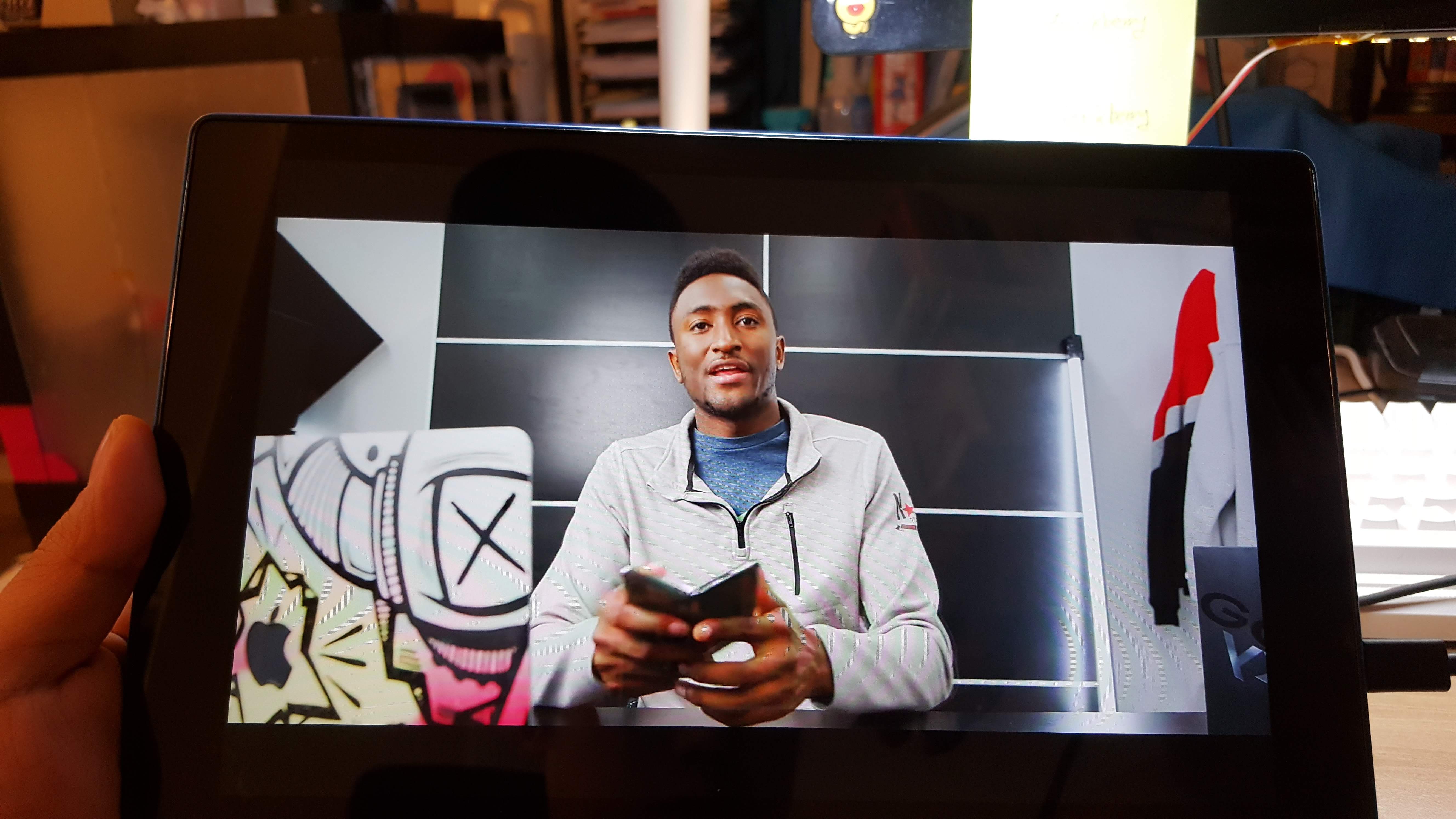
사진은 youtube 1080 재생중인 화면
화면이 좋은 저사양 태블릿으로 킨들 파이어 만한게 없다고 들어서, 충동구매 하였습니다. 딱히 특가로 산건 아니고, 큐텐에서 걍 125달러 주고 샀습니다.
집에 딱 남는 256GB sdcard도 있으니 아주 적절한 구매라 생각합니다.
가끔 외부에서 PPT를 보여드려야 할 때, 비행기에서 저장한 비디오를 볼 때 등에 매우 편할 것 같습니다.
이 태블릿은 일종의 아마존의 미끼상품으로, 아마존의 서비스를 돈내고 편하게 사용하게 하는 단말기의 성격이 강합니다. 하지만 한국땅에서 아마존 서비스는아무 소용 없으니, 안드로이드 태블릿처럼 사용하기 위해 이리저리 인터넷에서 정보를 찾아보았습니다. 극도의 가성비충이자 체리피킹이라 할 수 있습니다. 하하
루팅등 많은 글들이 있었으나 제가 너무 늦게 사서 인기가 시들해져 그런지, 최신의 방법은 한글로 설명이 된 적 없는 것 같았습니다.
저는 나름 가장 최신의(2019년 4월), 가장 간단한 방법이며 가장 강력한 Amazon Fire Toolbox를 이용하기로 하고, 백업 겸 글짓기 연습 겸 블로그 재생겸 글로 적어놓기로 하였습니다. 글쓰기가 익숙하지 않아서 아무리 개조식으로 적어도 가독성이 떨어지네요;;
참고로 HD 8을 비롯한 대부분의 Kindle Fire 태블릿에 거의 똑같이 적용됩니다.
무튼 Amazon Fire Toolbox 4.0을 이용하면.. 앉은자리에서
1. 아마존 광고 제거
2. 아마존 유래 모든 앱 제거
3. OTA 업데이트 차단
4. Parental Control 제거(가리기)
5. Play스토어 설치 + vanced youtube 설치
6. 원하는 런처와 키보드 설치
7. Netflix 설치
등을 모두 한큐에 해결할 수 있습니다.
사실 툴이 워낙 좋아서, xda포럼의 글만 잘 읽어보면 제 글을 읽을 필요가 거의 없습니다.
하지만 방금 제가 몇시간동안 작업하면서 겪은 시행착오를 모아서 나름 정리해 두었으니, 제가 적은대로 따라가시면 수월하게 안드로이드 순정에 가까운 태블릿을 만들 수 있습니다.
준비물 :
-
Amazon Fire Toolbox
https://forum.xda-developers.com/hd8-hd10/development/official-amazon-fire-toolbox-v1-0-t3889604
-
adb Driver
https://s3.amazonaws.com/android-sdk-manager/redist/kindle_fire_usb_driver.zip
첫단계 : 툴박스로 컴퓨터와 킨들 접속하기
(처음 켜는 태블릿에서)
1. 제품 전원 켠 후 와이파이 로그인 일부러 실패하기(엄한 암호를 집어넣는다)
2. 실패 후 뒤로가기 눌러서 아마존 로그인 스킵
-이미 했다면 걍 넘어가세요
(컴퓨터)
2. XDA에서 Amazon Fire Toolbox와 adb드라이버 다운로드
3. 컴퓨터와 태블릿 usb로 연결, 자동 드라이버 설치 기다림
4. 다운로드 받은 adb Driver 설치
5. 윈도우즈의 표시 언어를 영어(US)로 바꾸기
-이걸 안하면 Toolbox 가 제대로 실행이 안됩니다!
내용 추가 : 댓글에서 수정사항을 알려주셨습니다. 저도 생각해보니 요 옵션도 손댔었던 것 같아요 ㅋㅋㅋ이것저것 손대면서 해본거라 적을 때 까먹은 것 같습니다. 영어바꾸기로 안되면 이것도 해 보세요.
(출처 : 뽐뿌 안드로이드탭 포럼 'nalparan'님)
1. '시작 버튼 -설정-시간 및 언어 - 지역 및 언어 - 관리 언어 설정' 순으로 들어갑니다.
2. '유니코드를 지원하지 않는 프로그램에 사용하는 언어' 항목에서 '시스템 로캘 변경(C)'을 눌러줍니다.
3. 하단 'Beta: 세계언어지원을 위해 Unicode UTF-8 사용' 체크 박스에 체크를 해줍니다.
4. 재부팅후에 fire toolbox를 다시 실행합니다.
5. 컴퓨터 재부팅
(태블릿과 컴퓨터 연결)
6. Amazon Fire Toolbox 실행
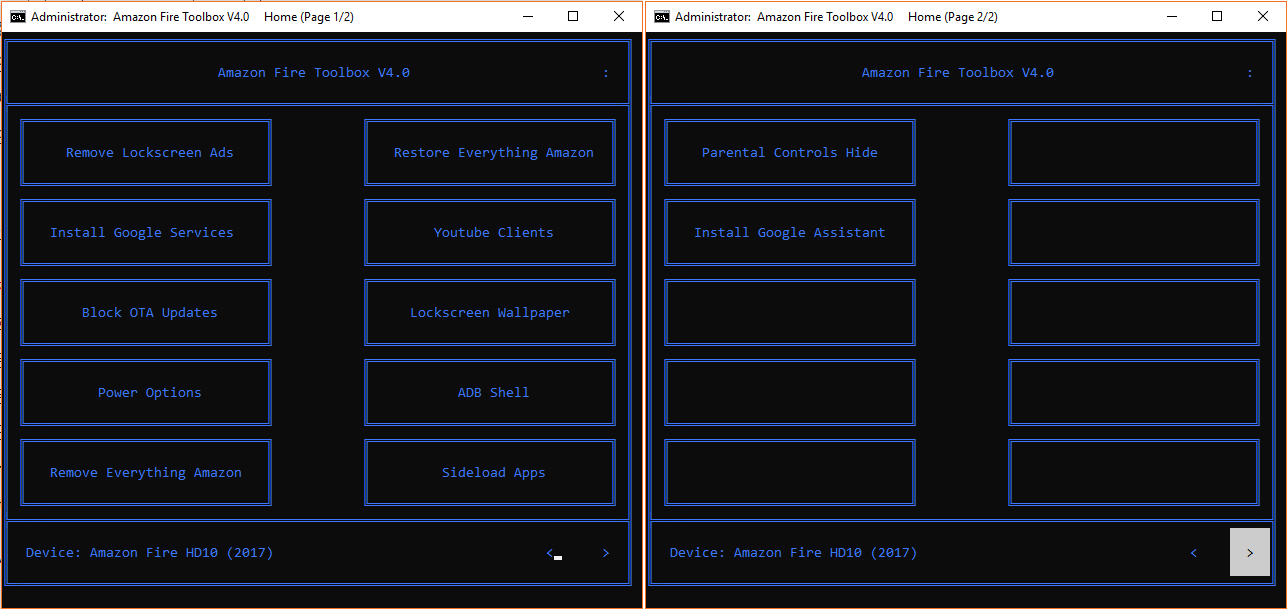
최신버전 기준으로 2 페이지로 이루어져 있습니다. 오른쪽 아래 부등호로 페이지를 넘길 수 있습니다.
(여기서부터 하고싶은대로 하면 되지만, 웬만해서는 무조건 OTA 업데이트 방지부터!!
원치않는 아마존 OS의 업데이트를 막게 된다.)
7. 왼쪽 3번째 Block OTA Updates (자동업데이트 차단)
이제 8-11까지 원하는 기본 안드로이드 앱(플레이스토어, 런처, 키보드, 인터넷)을 먼저 설치합니다.
8. 왼쪽 2번째 Install Google Services (플레이 스토어가 여기에서 설치됩니다) 설치
9. Launcher 바꾸기
-
1) 와이파이 로그인 후 play store 실행하여 무난하고 저성능에 적합한 Nova launcher 설치
-
2) launcher hijack 설치 (이를 통해 Nova Launcher를 기본 런처로 설정해 줍니다.)
BaronKiko/LauncherHijack
For Amazon Fire Tablets and TV's. Contribute to BaronKiko/LauncherHijack development by creating an account on GitHub.
github.com
10. Keyboard 바꾸기(한글입력)
-
Google keyboard등 원하는것 플레이스토어에서 설치하면 됩니다.
11. 브라우저 설치
-
1) 삼성인터넷 혹은 Chrome등 원하는 앱을 설치하면 됩니다.
이제 기존의 Amazon 관련 서비스 및 앱 등을 제거합니다.
12. 왼쪽 1번째 Remove Lockscreen Ads를 통해 락스크린 광고를 제거합니다.
14. 오른쪽 1번째 Restore Everything Amazon 을 먼저 실행합니다. (제작자 추천사항)
15. 왼쪽 5번째 Remove Everything Amazon 실행합니다. 여기에서 이제 기존의 Amazon 관련 앱들이 모두 지워진다.
16. Parental Controls Hide 를 실행합니다. 태블릿에서 직접 ParentalControlHide라는 앱의 Accessible을 허용해주어야 작동합니다.
설명 추가 :
Parental controls 이라는 아마존 킨들 태블릿에 내장된 기능을 감추는 기능입니다. 이 기능이 안드로이드용 런처의 홈버튼을 누를 때 간섭을 일으키더군요.
이 기능을 막기 위해 'Parental Control을 막는 앱'을 까는 것 같습니다. 다만 그 앱에 접근성 권한을 주어야 제대로 작동을 합니다. 그래서 Amazon Fire toolbox에서 해당 기능을 실행(설치)하고, 그뒤 Fire 태블릿 옵션에서 접근성(Accessible 설정)을 열고, ParentalControlsHide 앱의 접근성을 허용해주면 됩니다. 그럼 홈 버튼을 누를 때 Parentals Control 배너가 잠깐 뜨긴 하지만, 거의 바로 사라지면서 원하는 런처를 사용할 수 있게 됩니다.
17. 끝났습니다. OTA 업데이트를 다시 한번 블럭해주는걸 프로그램 제작자는 추천하고 있습니다.
추가 : Netflix 설치 : 플레이스토어에는 검색해도 안뜹니다. netflix 도움말 홈페이지 참고하여 안드로이드용 앱을 직접 다운로드 받아 설치합니다.
https://help.netflix.com/ko/node/57688
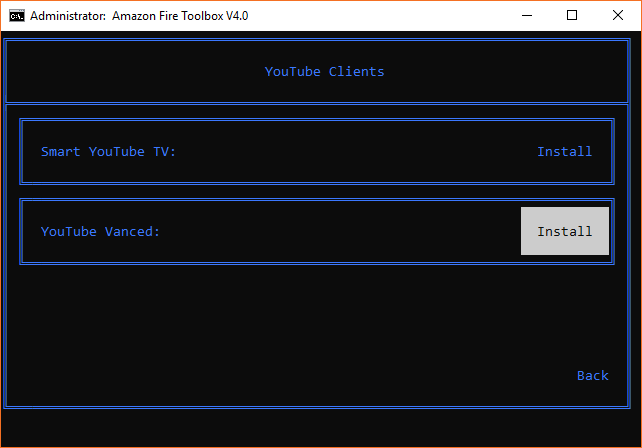
추가 2 : Youtube Clients 에 있는 Vanced youtube 한번 이용해보시길, 제 개인적으로 매우 추천입니다.
Background play가 되고 광고도 안나오는 youtube 입니다.
vanced= (advanced)-(ad) 입니다.





댓글 영역